STSでSVNを使用する方法
STSでSVNを使ってソースをインポートしようとした所、
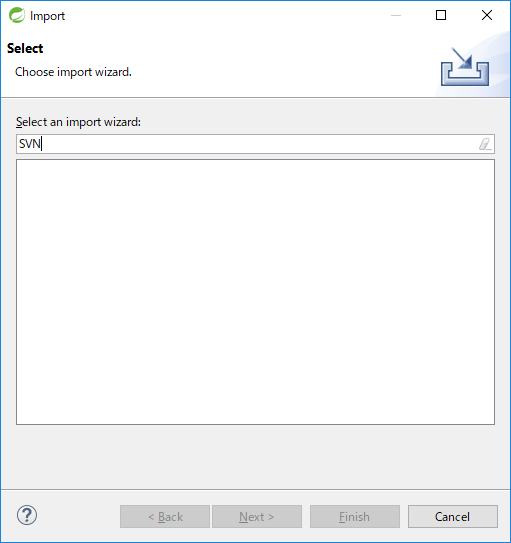
……あれ?……プラグイン入っていない?
となりました。
エクリプスはデフォルトで入っているのに、
STSには入っていないようです。
STSでSVNを使用する設定にちょっと苦戦したので、
やり方をまとめておきます。
設定
とりあえずサンプルとしてダウンロードしたてのSTSを用意しました。
まずはHelp → EclipseMarketPlace を選択。

開いた画面でSearchタブを選択し、検索ワードに「subversive」を入力します。
そして虫眼鏡をクリック。検索結果のSubversiveのInstallを押下。
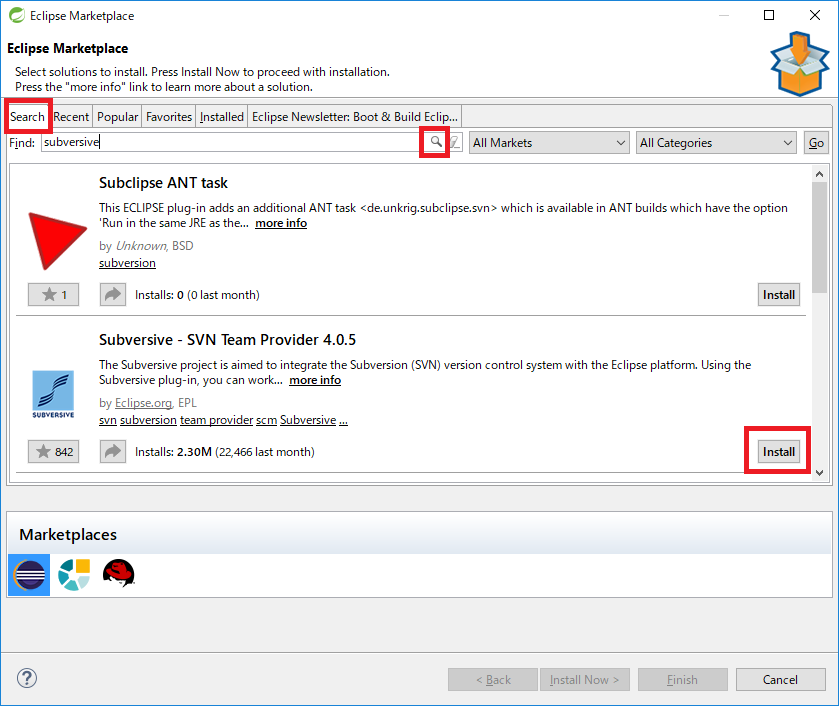
色々聞かれるのでConfirmまたはYesと回答。
ライセンスの同意画面が開くので、同意にチェックを入れFinishを押下。
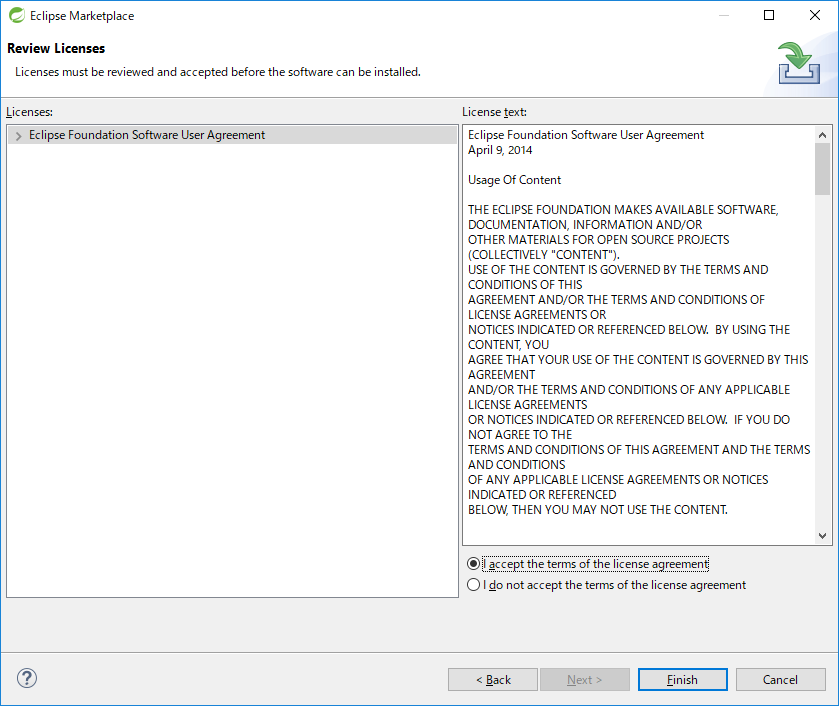
インストールが始まり、再起動するか聞かれるので肯定します。
STSが再起動するとプラグインがインストールされた状態になります。
メニューバーのWindow → Preferences を押下。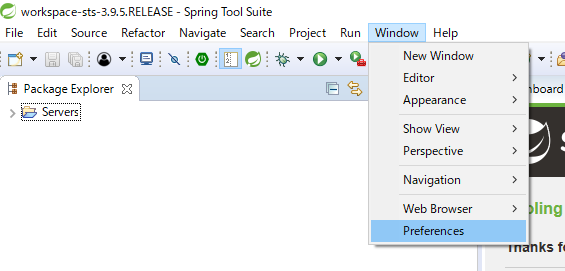
開いた画面でTeam → SVN → SVNConnector を選択し、
GetConnectorsボタンを押下します。
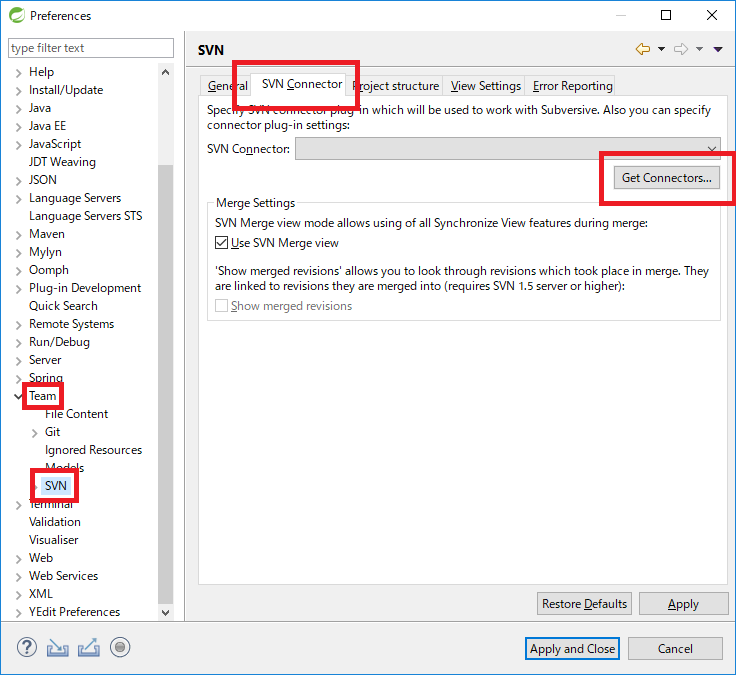
ポップアップされた画面でSVN KITをチェックしFinishを押下します。
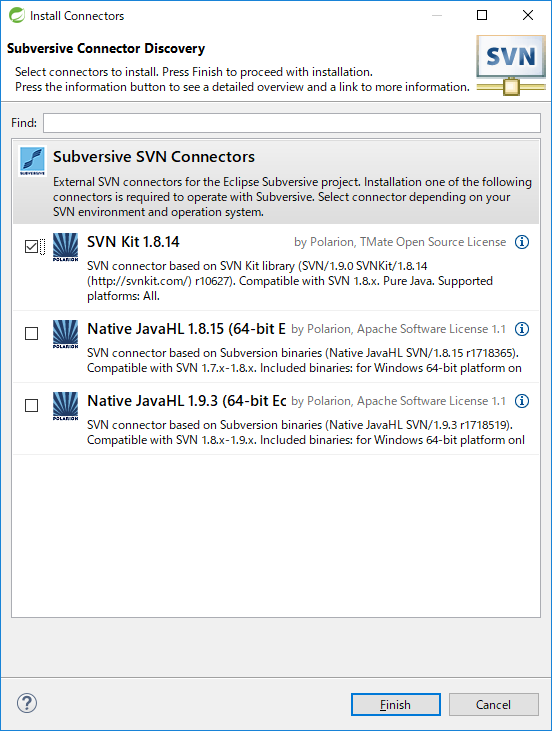
色々聞かれますがNextを押します。
ライセンスの同意画面で、同意にチェックを入れ先に進みます。
Warnigが出ますが、Installanywayを押下します。
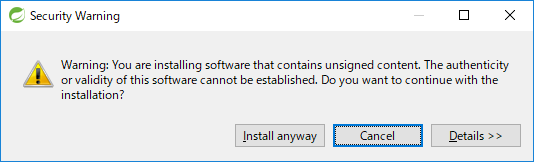
再起動するか聞かれるのでRestartを選択します。
再起動したらWindow → Preferences → Team → SVN → SVNConnector
と選択していき、SVNConnector設定画面のSVNConnector欄にSVNKITが挿入されていることを確認しましょう。
以上の作業でSVNが使用できるようになりました。
パッケージエクスプローラーで右クリックし、Importを選択。
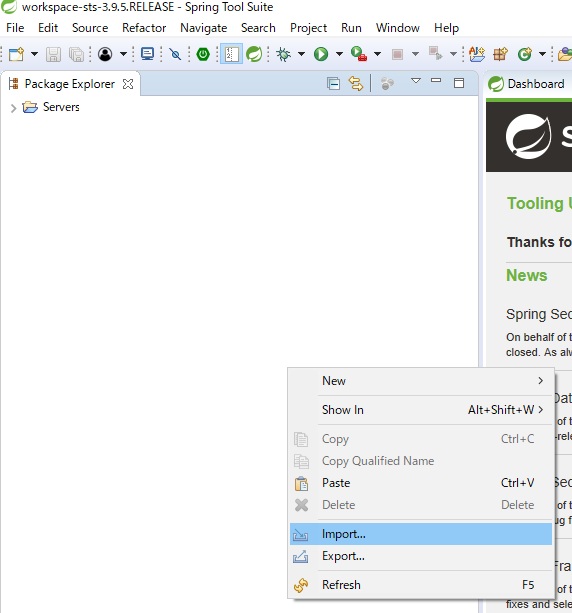
Select画面の検索ワードにSVNと入力すると、
Project From SVN が選択できるようになっています。
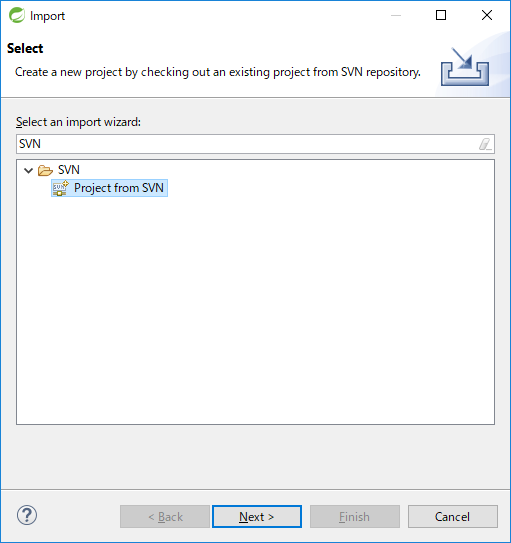
ここからソースのインポートができます。

まとめ
調査した時はSVNConnectorの指定をしておらず、
「なんでインストールしたのにSVNが選択できないっ!」
と頭を抱えていました。
そんな単純なミスでも気づかない時は一向に気づけないんですよねぇ……。
悲劇を繰り返さないよう記事にしました。
どうせ一ヶ月もすればキレイサッパリ忘れ去ると思いますが、
記事にさえなっていれば参照できるはず……。
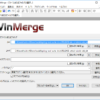
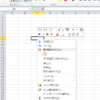

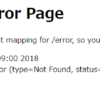


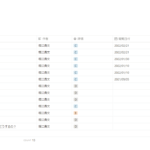











ディスカッション
コメント一覧
まだ、コメントがありません